- Ajouter des graphiques à votre Google Les feuilles de calcul Sheets amélioreront leur attrait visuel, mais elles ne sont pas spécialement définies sans étiquettes de légende.
- Ce guide vous explique comment les utilisateurs peuvent ajouter des étiquettes de légende à Google Tracez des graphiques et formatez le texte pour eux.
- Notre Section travail d'équipe comprend plus de guides pour Google applications et autres logiciels de collaboration d'équipe.
- Vous pouvez également parcourir des articles pratiques pour de nombreuses applications Web sur notre Pôle Web et Cloud.
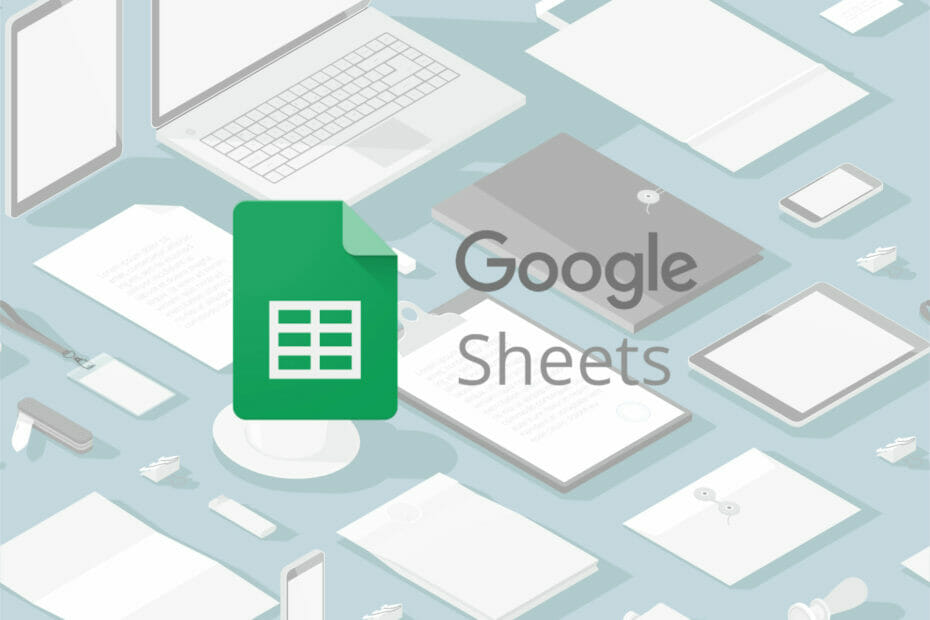
Ce logiciel maintiendra vos pilotes opérationnels, vous protégeant ainsi des erreurs informatiques courantes et des pannes matérielles. Vérifiez tous vos pilotes maintenant en 3 étapes faciles :
- Télécharger DriverFix (fichier de téléchargement vérifié).
- Cliquez sur Lancer l'analyse pour trouver tous les pilotes problématiques.
- Cliquez sur Mettre à jour les pilotes pour obtenir de nouvelles versions et éviter les dysfonctionnements du système.
- DriverFix a été téléchargé par 0 lecteurs ce mois-ci.
Sheets est l'alternative de Google à Microsoft Excel. L'application Web Sheets est disponible gratuitement pour tous les utilisateurs de comptes Google.
Bien qu'il puisse manquer certaines fonctionnalités d'Excel, Sheets reste une très bonne alternative.
Comme toutes les applications de tableur, Sheets permet aux utilisateurs de configurer graphiques pour les données saisies. Pour que les graphiques Sheets soient clairs, vous devez leur ajouter des libellés de légende.
Les légendes montreront quelles données les graphiques affichent.
Comment ajouter du texte et une légende de format dans Google Sheets ?
1. Ajouter une légende d'étiquette
- Tout d'abord, saisissez les données de votre graphique sur une colonne ou une ligne dans une feuille de calcul Google Sheets.
- Maintenez le bouton gauche de la souris enfoncé et faites glisser le curseur sur les données saisies pour les sélectionner.
- Cliquez sur Insérer > Graphique pour ajouter le graphique à la feuille.
- Clique le Type de graphique menu déroulant pour sélectionner l'un des types de graphiques à secteurs auxquels ajouter une légende d'étiquette.
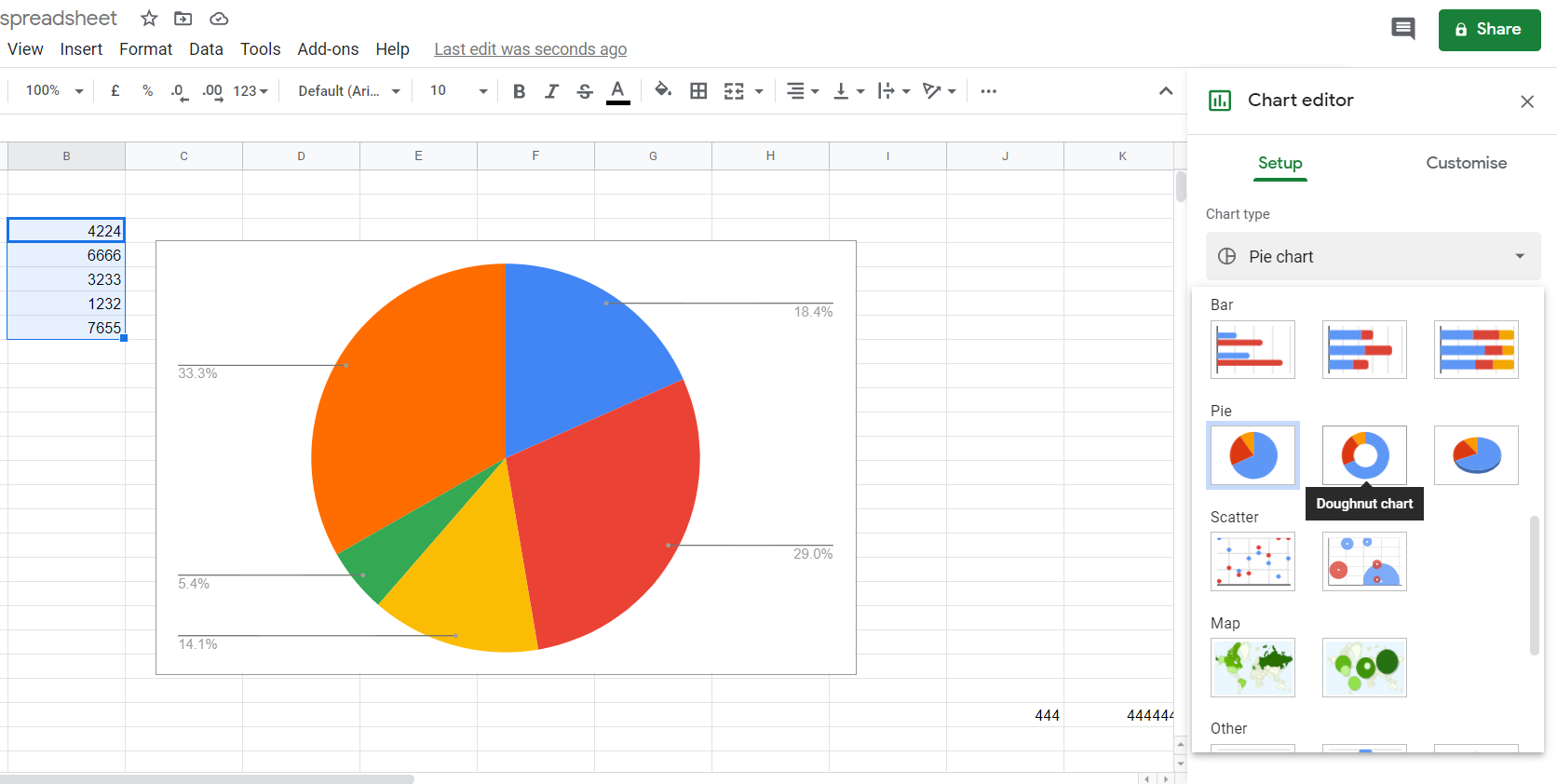
- Cliquez dans le Ajouter une étiquette et sélectionnez la plage de cellules qui inclut vos données de graphique. Ensuite, le graphique affichera les étiquettes de valeur de données comme celle de l'instantané directement ci-dessous.
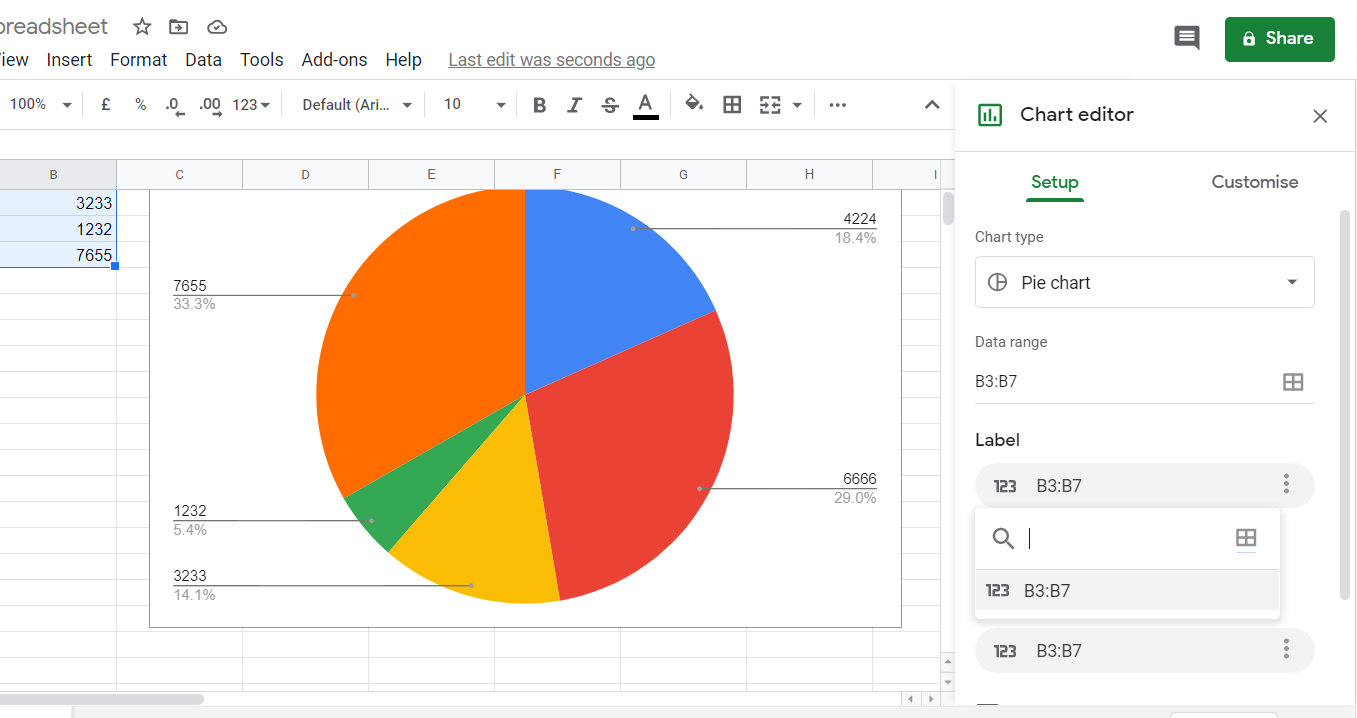
- Vous pouvez supprimer la légende de l'étiquette en désélectionnant la Utiliser la colonne comme étiquettes case à cocher.
2. Modifier du texte dans une légende
- Pour modifier le texte d'une étiquette de légende, double-cliquez sur une étiquette sur le graphique. Double-cliquer sur une étiquette les sélectionnera toutes et ouvrira les options affichées directement ci-dessous.
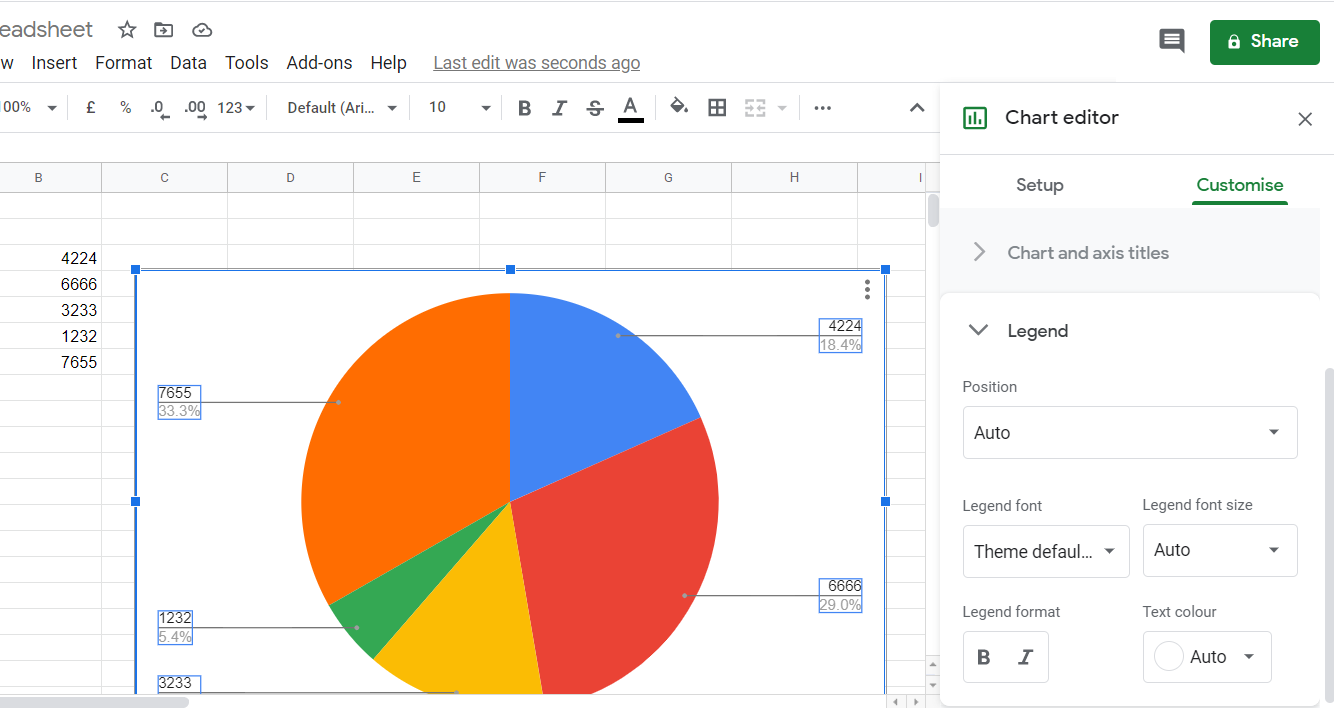
- Double-cliquer une deuxième fois sur une étiquette de légende ouvrira une petite zone de texte avec laquelle vous pourrez modifier le texte de l'étiquette.
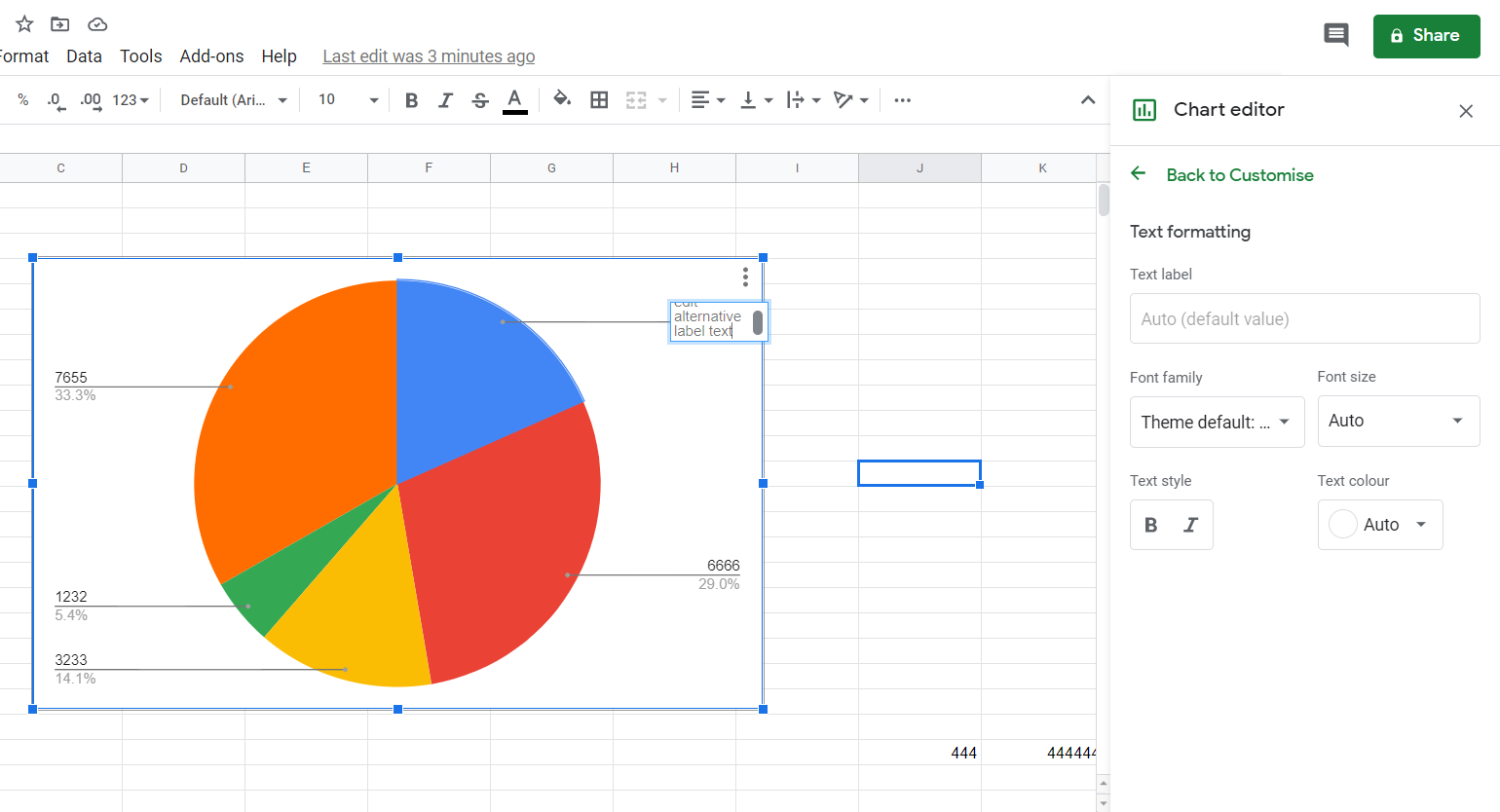
- Vous pouvez sélectionner une police alternative pour les étiquettes en cliquant sur le menu déroulant Police de la légende dans la barre latérale de l'éditeur de graphique.
- Clique le B et je dans la zone Style de texte pour appliquer une mise en forme en gras et en italique à toutes les étiquettes.
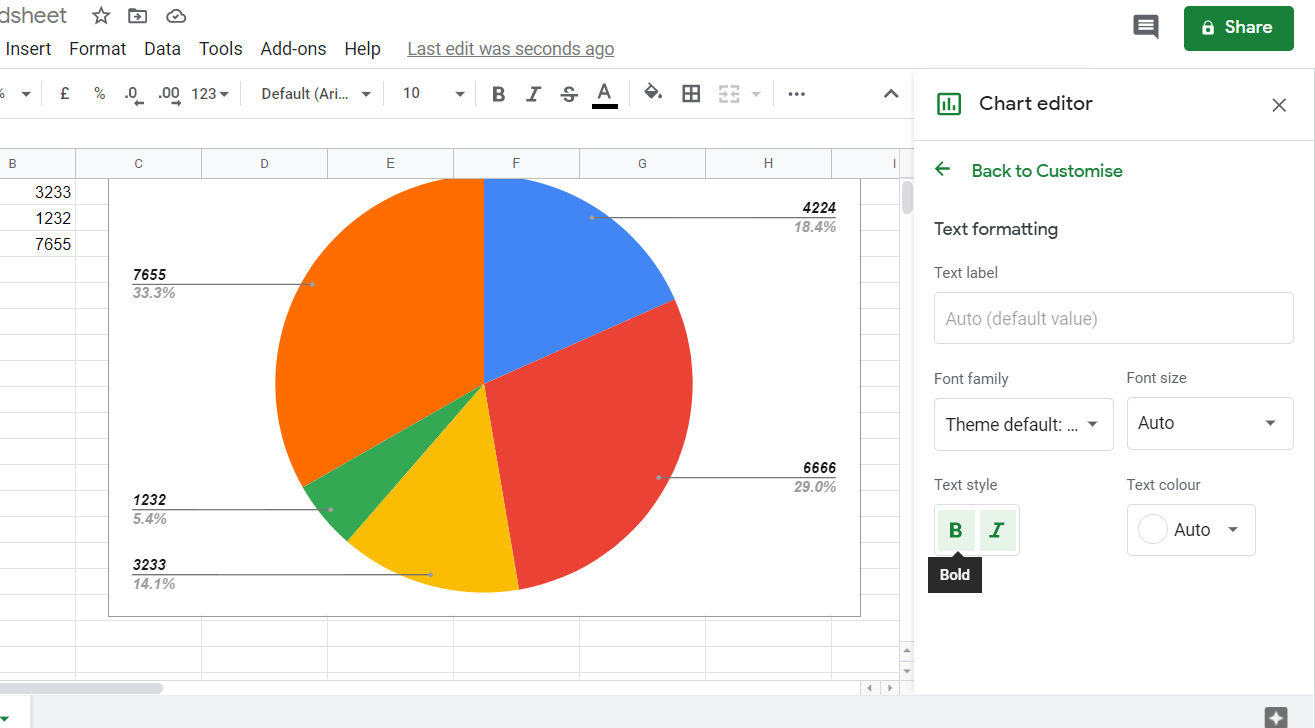
- Clique le Couleur du texte case pour choisir une autre couleur de texte.
- Vous cliquez sur le Taille de police de la légende menu déroulant pour augmenter ou diminuer la taille du texte de toutes les étiquettes.
3. Modifier le positionnement des étiquettes de légende
- Pour modifier le positionnement de la légende, cliquez sur le bouton Personnaliser dans la barre latérale de l'éditeur de graphiques.
- Cliquez sur Légende pour élargir d'autres options.
- Sélectionnez ensuite soit Haut, Bas, La gauche, ou alors Droite dans le Positionner menu déroulant pour remplacer la légende par une légende qui n'affiche pas les étiquettes de valeur en pourcentage pour les graphiques à secteurs.
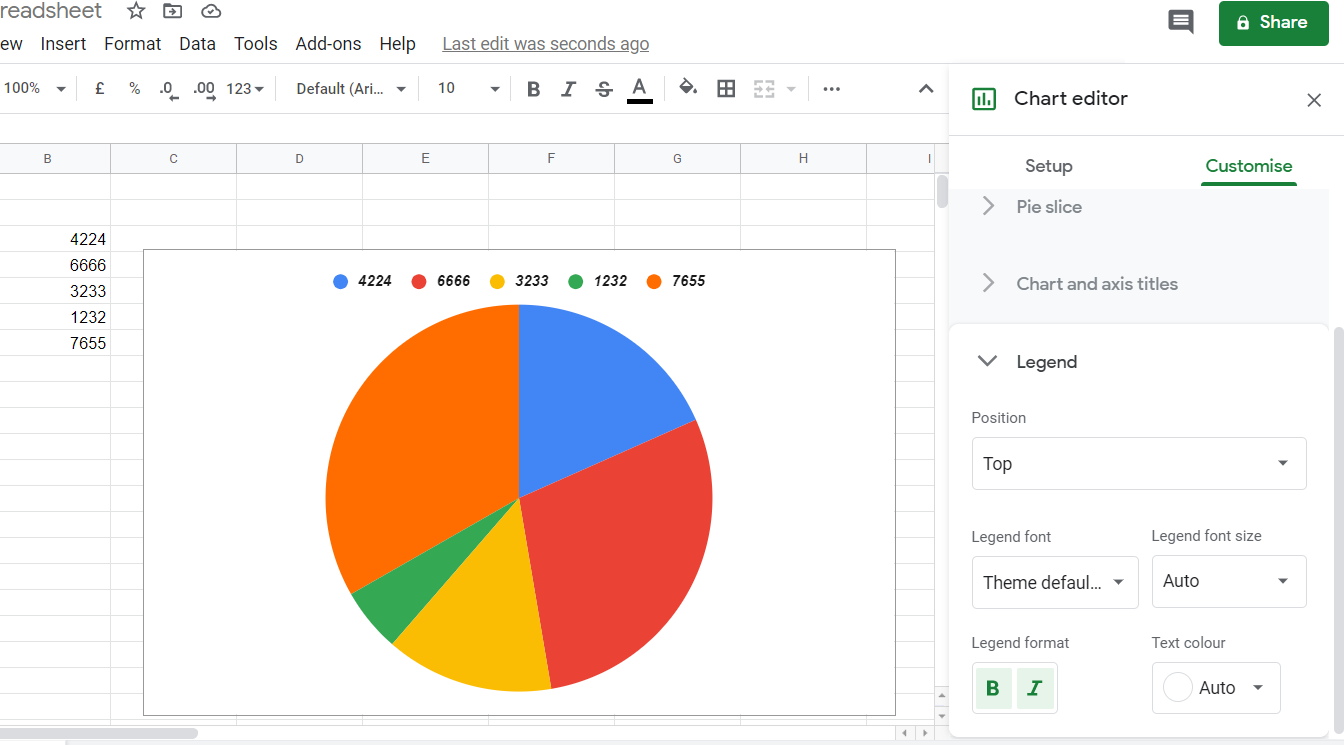
- Double-cliquez sur une valeur spécifique dans la légende pour la sélectionner.
- Ensuite, vous pouvez appliquer une mise en forme de texte spécifique à la valeur sélectionnée avec les options de la barre latérale de l'éditeur de graphique.
Vous pouvez donc ajouter et modifier des légendes d'étiquettes dans feuille de calcul Google graphiques. Les étiquettes de données affichées par ces légendes sont essentielles aux graphiques.
Si vous avez trouvé ces informations utiles ou si vous souhaitez ajouter d'autres suggestions à ce guide, n'hésitez pas à utiliser la section des commentaires située sous cet article.


